
עודכן לאחרונה ב
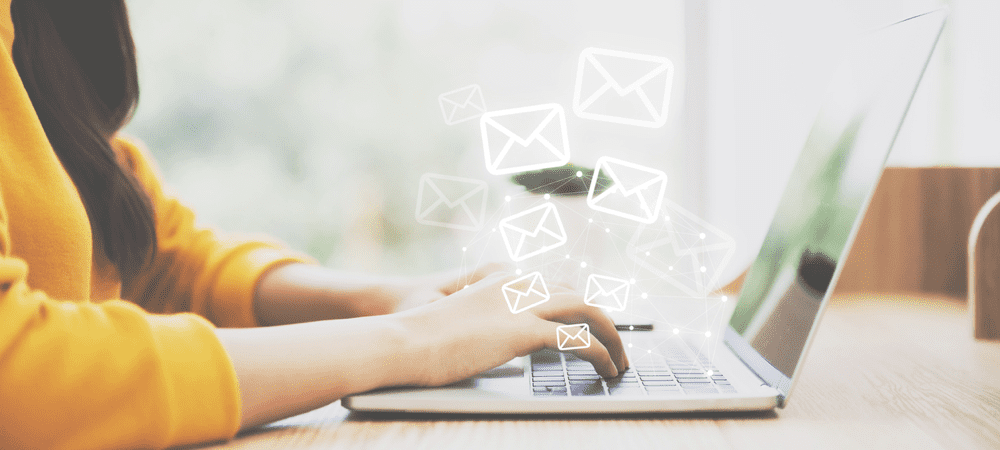
האם מחקת אימייל ב-Gmail וברצונך לאחזר אותו? מדריך זה יראה לך מה לעשות הלאה.
מה קורה אם אתה מקבל אימייל אחרי אימייל לתיבת הדואר הנכנס שלך ב-Gmail? ממש כלום - עד שתגיע למגבלת האחסון שלך.
אם אתה מודאג מזה, אולי אתה כבר מחיקת מיילים של Gmail. עם זאת, אם לא התכוונת למחוק אימייל, תצטרך לנסות ולאחזר אותו.
תוכל ללמוד כיצד לאחזר הודעות דוא"ל שנמחקו ב-Gmail על ידי ביצוע השלבים שלנו למטה.
כיצד לאחזר הודעות דוא"ל שנמחקו ב-Gmail ב-PC ו-Mac
אם מחקת אימייל מתיבת הדואר הנכנס שלך ב-Gmail, תוכל לאחזר אותו במהירות מה- תיקיית האשפה. באזורים מסוימים (כגון בריטניה), תראה את זה רשום בתור תיקיית bin.
זה עובד כמו שכל פח אשפה עשוי לעבוד - על ידי אחסון האימיילים שלך לפני שהם ייעלמו לנצח. כל עוד הקבצים נשארים באשפה שלך, אתה יכול לאחזר אותם. ייתכן שתמצא בטוח יותר לעשות זאת מדפדפן האינטרנט שלך, שם תוכל להבטיח ש-Gmail יסונכרן ויפרט את כל הודעות האימייל שנמחקו בחשבונך.
כדי לאחזר הודעות אימייל שנמחקו ב-Gmail ב-PC או Mac:
- פתח את אתר Gmail והיכנס.
- מהתפריט השמאלי, הקש על אַשׁפָּה (אוֹ פַּח) תיקיה.
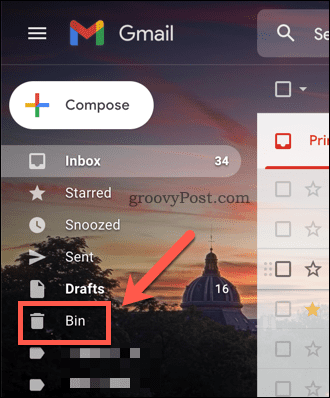
- אם אתה לא יכול לראות את אַשׁפָּה תיקיה, גלול ולחץ על יותר בצד שמאל - זה אמור להיות גלוי מתחתיו.
- בתוך ה אַשׁפָּה התיקיה, בחר את כל הודעות הדוא"ל שברצונך לאחזר מ-Gmail באמצעות תיבת סימון ליד נושא המייל.
- כדי לבחור את כל הודעות האימייל באשפה שלך, בחר את ה סמל תיבת סימון בתפריט העליון.
- כדי לשחזר את הודעות האימייל שבחרת, הקש על לעבור ל סמל.
- בחר תיקייה מתאימה שאליה תעביר את האימיילים מהתפריט הנפתח (למשל. תיבת הדואר הנכנס).
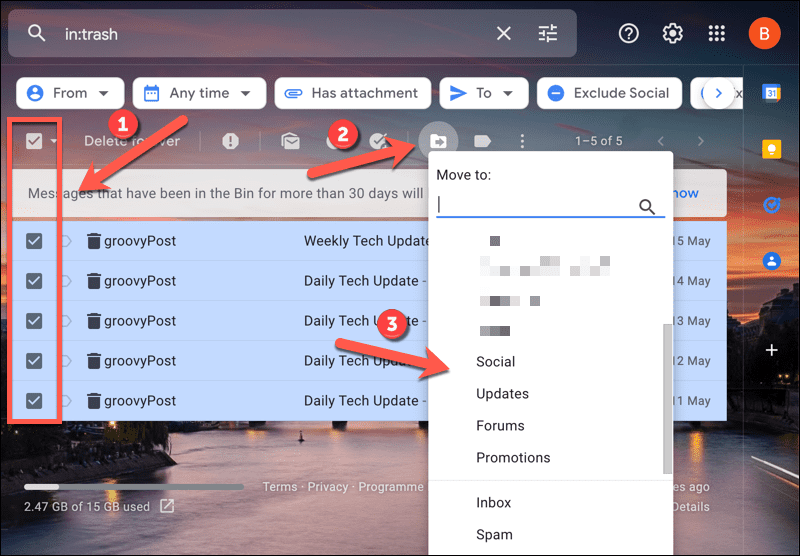
- המיילים יעברו מיד - לחץ לבטל בחלון המוקפץ השמאלי התחתונה אם תשנה את דעתך.

כיצד לאחזר אימיילים שנמחקו ב-Gmail באייפון, אייפד ואנדרואיד
תוכל גם לאחזר אימיילים שנמחקו באפליקציית Gmail ב-Android, iPhone ו-iPad. עם זאת, אנו ממליצים לעשות זאת רק עבור מספר קטן של הודעות דוא"ל, מכיוון שאתה יכול לבחור הודעות דוא"ל אחת אחת בלבד באפליקציית Gmail. אם אתה רוצה לשחזר מאות, תמצא את זה מהר יותר לעשות זאת דרך אתר Gmail באמצעות השלבים שלמעלה.
השלבים הללו נכתבו באמצעות מכשיר אנדרואיד, אך הם אמורים לעבוד גם עבור משתמשי אייפון ואייפד.
כדי לאחזר מיילים שנמחקו מ-Gmail בנייד:
- פתח את אפליקציית Gmail במכשיר שלך.
- בחר את חשבון הדוא"ל שלך על ידי הקשה על סמל פרופיל בסרגל החיפוש ובחירת תיבת דואר נכנס מהתפריט המוקפץ.
- לאחר מכן, הקש על סמל תפריט בפינה השמאלית העליונה.
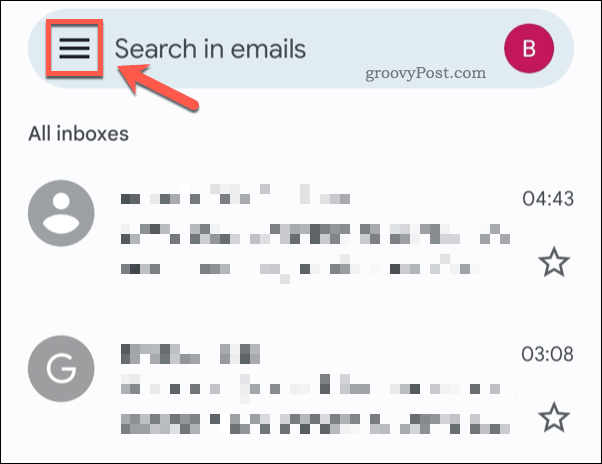
- מהרשימה, הקש אַשׁפָּה (אוֹ פַּח).
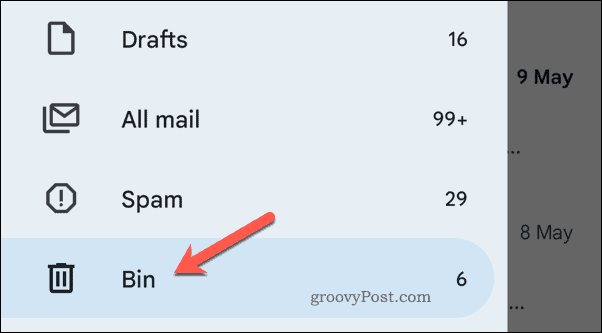
- כדי לאחזר הודעת דוא"ל, הקש והחזק את הודעת הדוא"ל ברשימה עד שתבחר.
- בחר אימיילים נוספים שברצונך לאחזר, אחד אחד.
- הקש על סמל שלוש נקודות (למעלה מימין).
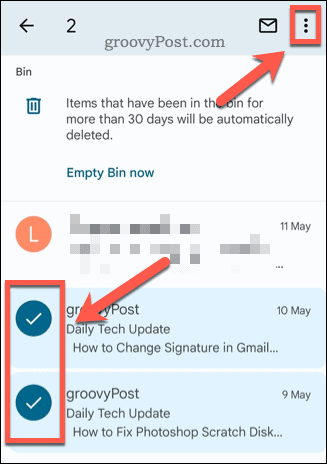
- מהתפריט, הקש לעבור ל.
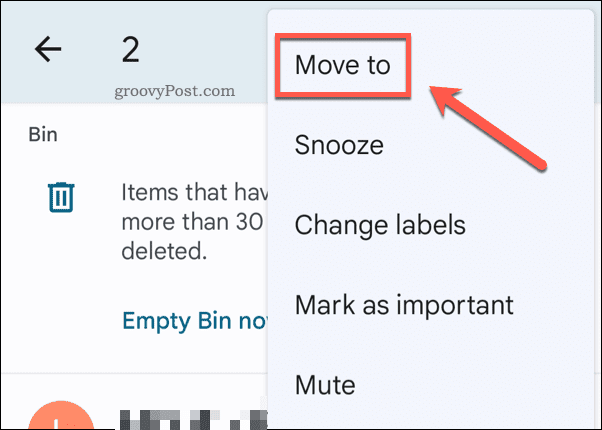
- בתוך ה לעבור ל בתפריט, בחר מיקום חדש עבור הודעות האימייל שנמחקו כדי לשחזר אותן (למשל. יְסוֹדִי).
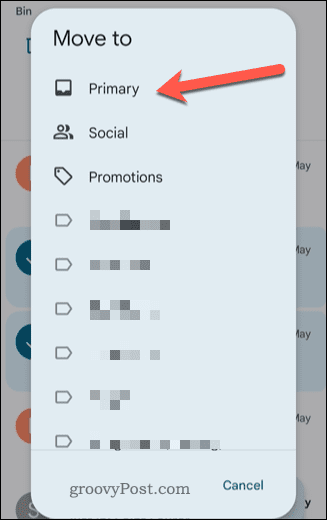
לאחר שתעביר את הודעות האימייל, הן יוסרו מתיקיית האשפה וישוחזרו לתיבת הדואר הנכנס שלך ב-Gmail.
אם אתה נתקל בבעיות בניסיון לאחזר הודעות דוא"ל שנמחקו באפליקציית Gmail, ייתכן שהדבר נובע מהגדרות הסנכרון שלך. עליך להיכנס לאתר Gmail במחשב PC, Mac או מכשיר נתמך אחר כדי לאחזר אותם באמצעות השלבים שלמעלה במקום זאת.
כיצד לאחזר הודעות דוא"ל שנמחקו ב-Gmail אם החשבון שלך נפרץ
יש לך 30 יום לאחזר הודעות אימייל שאבדו מתיקיית האשפה שלך לפני שהם יימחקו. עם זאת, אם החשבון שלך נפרץ, ייתכן שתוכל ליצור קשר עם תמיכת Gmail כדי לנסות ולשחזר אותם לאחר תום תקופת 30 הימים (או אם הודעות האימייל נמחקו לצמיתות).
כדי לאחזר הודעות אימייל שנמחקו לצמיתות אם חשבון Gmail שלך נפרץ:
- פתח את ה כלי לשחזור הודעות Gmail אתר אינטרנט.
- בדוק שכתובת האימייל נכונה - אם לא, צא והיכנס שוב.
- בֶּרֶז לְהַמשִׁיך.
- בצע את ההוראות הנוספות על המסך כדי לשלוח את הטופס.
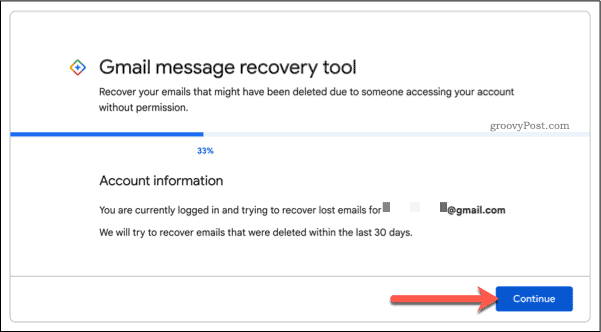
אין ערבויות, אבל אם נפרצו, ייתכן שתוכל להשתמש בתכונה זו כדי לשחזר את הודעות האימייל שאבדו לאחר תום התקופה הראשונית של 30 יום.
שימוש בג'ימייל
באמצעות השלבים שלמעלה, אתה אמור להיות מסוגל לאחזר הודעות דוא"ל שנמחקו ב-Gmail. אם העברת אותם לתיקיית האשפה שלך בתוך תקופה של 30 יום, אתה אמור להיות מסוגל לשחזר אותם על ידי העברתם חזרה לתיקיה אחרת.
האם אתה Gmail מתחיל? אולי כדאי להתחיל לארגן את תיבת הדואר הנכנס שלך באמצעות תוויות Gmail. אם אתה רוצה לקחת דברים רחוק יותר, אתה יכול לשקול באמצעות אפליקציית Gmail של צד שלישי כדי לקבל גישה לתכונות אחרות.
כיצד למצוא את מפתח המוצר של Windows 11
אם אתה צריך להעביר את מפתח המוצר של Windows 11 או רק צריך אותו כדי לבצע התקנה נקייה של מערכת ההפעלה,...
כיצד לנקות את המטמון של Google Chrome, קובצי Cookie והיסטוריית גלישה
Chrome עושה עבודה מצוינת באחסון היסטוריית הגלישה, המטמון והעוגיות שלך כדי לייעל את ביצועי הדפדפן שלך באינטרנט. זה איך לעשות...
התאמת מחירים בחנות: איך להשיג מחירים מקוונים בזמן קניות בחנות
קנייה בחנות לא אומרת שאתה צריך לשלם מחירים גבוהים יותר. הודות להבטחות התאמת מחיר, תוכלו לקבל הנחות מקוונות בזמן הקניות ב...
כיצד להעביר מנוי לדיסני פלוס במתנה עם כרטיס מתנה דיגיטלי
אם נהנית דיסני פלוס וברצונך לחלוק אותו עם אחרים, הנה איך לקנות מנוי דיסני+ מתנות עבור...

